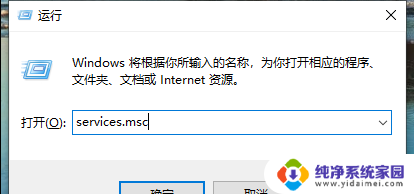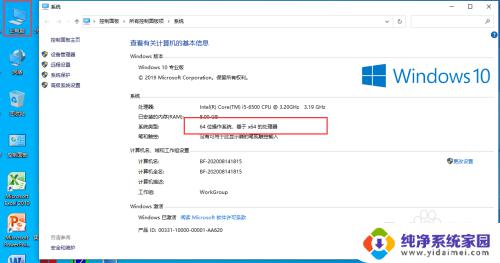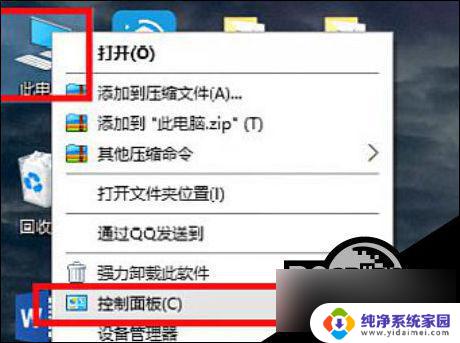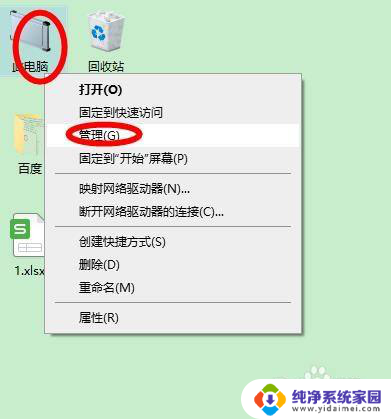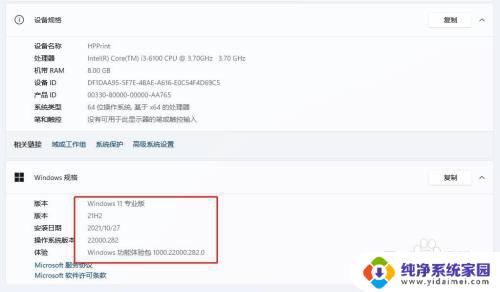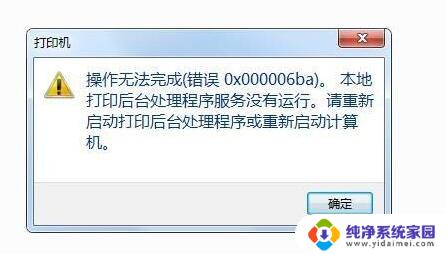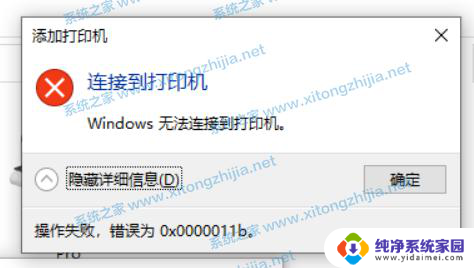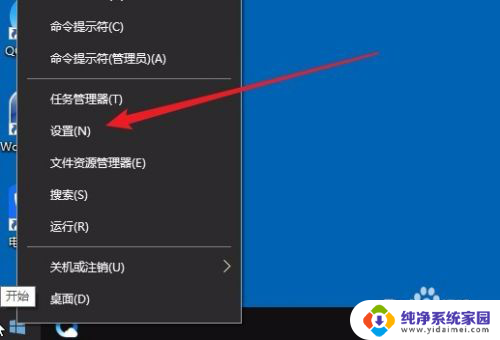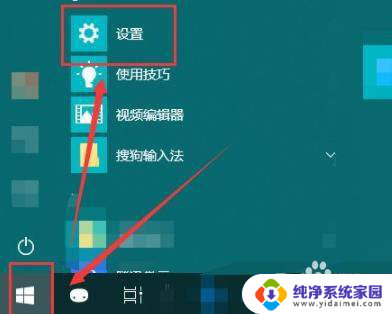打印机显示默认错误怎么解决 如何解决Win10打印机无法正常打印的问题
更新时间:2023-11-09 14:44:20作者:xiaoliu
打印机显示默认错误怎么解决,当我们使用打印机时,有时候会遇到一些问题,例如打印机显示默认错误或者无法正常打印,尤其在使用Win10操作系统的情况下,这些问题可能更为常见。不用担心我们可以采取一些简单的解决方法来解决这些问题。本文将介绍一些常见的解决方法,帮助您解决打印机显示默认错误和Win10打印机无法正常打印的问题。无论您是在家庭还是办公环境中使用打印机,这些解决方法都将有助于您恢复正常的打印功能。
操作方法:
1.方法一:关闭打印机,过几分钟后重新开启。

2.方法二:在此电脑上右击,点击管理。
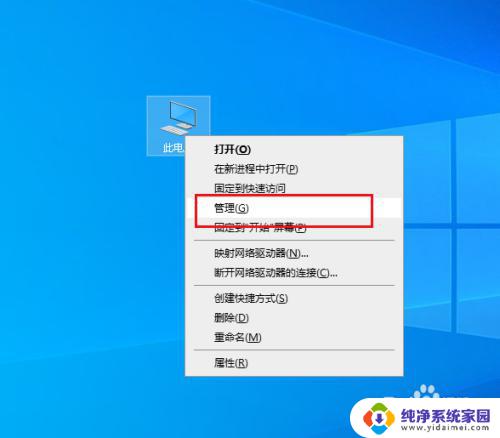
3.弹出对话框,展开服务和应用程序。
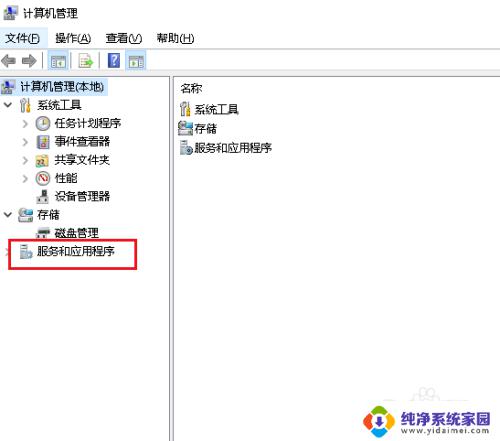
4.选中服务。
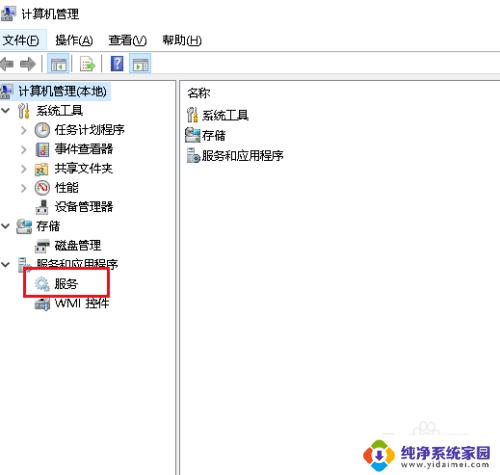
5.在右侧找到Print Spooler服务,双击打开。
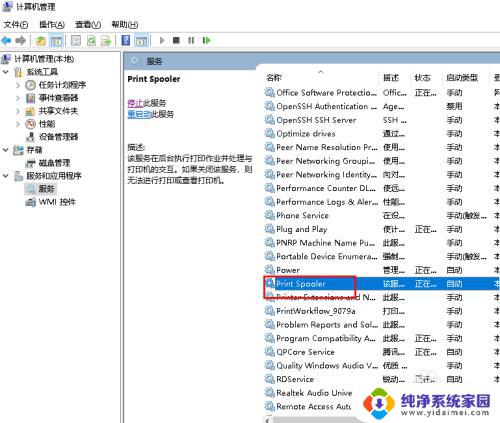
6.弹出对话框,点击停止。
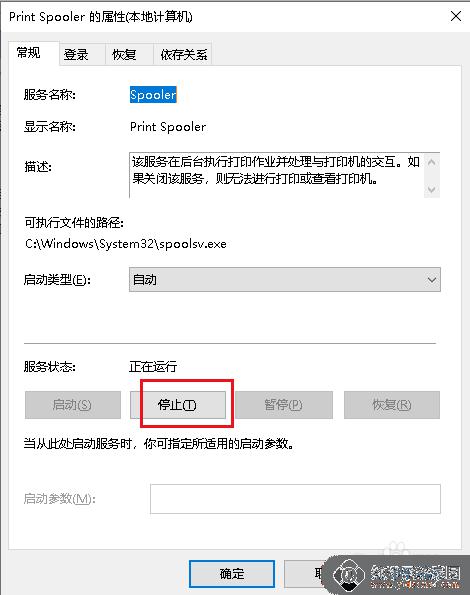
7.再点击启动,确定,问题解决。
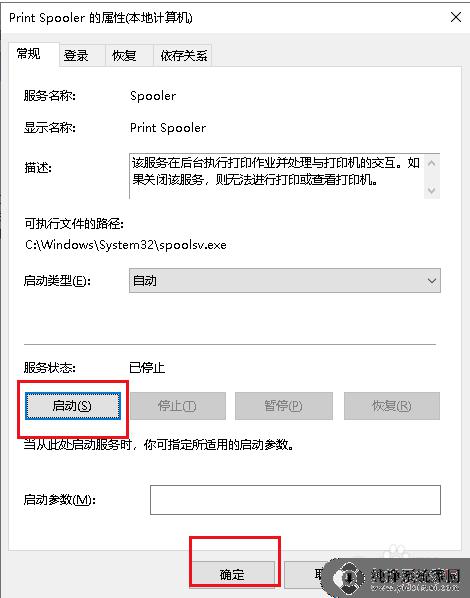
以上就是如何解决打印机显示默认错误的全部内容,如果遇到此问题,您可以根据以上步骤进行解决,操作简单快捷,一步到位。